Κάνοντας τους χάρτες χωρίς σύνδεση¶
Για να διασφαλίσετε ότι οι χάρτες είναι προσβάσιμοι όταν δεν είστε συνδεδεμένοι στο Διαδίκτυο (εκτός σύνδεσης), μπορείτε να κάνετε τους χάρτες προσβάσιμους εκτός σύνδεσης. Η πρόσβαση εκτός σύνδεσης σημαίνει ότι οι χάρτες είναι αποθηκευμένοι στη συσκευή σας και ότι μπορείτε να τους δείτε χωρίς σύνδεση στο Διαδίκτυο.
Πλακάκια χάρτη¶
Οι χάρτες στο Topo GPS αποτελούνται από πλακίδια χάρτη. Για να γεμίσετε την οθόνη του χάρτη απαιτείται ένας μικρός αριθμός πλακιδίων χάρτη. Εάν ένα ή περισσότερα από αυτά τα απαιτούμενα πλακίδια δεν αποθηκεύονται στη συσκευή σας, θα ληφθούν αυτόματα. Αυτό επιτυγχάνεται μόνο αν είστε συνδεδεμένοι στο διαδίκτυο.
Εάν είστε συνδεδεμένοι μέσω δικτύου κινητής τηλεφωνίας, η λήψη πλακιδίων χαρτών μπορεί να πραγματοποιηθεί μόνο εάν έχετε ενεργοποιήσει την πρόσβαση κινητής τηλεφωνίας για το Topo GPS στις ρυθμίσεις της συσκευής > εφαρμογές > Topo GPS. Στο Topo GPS πρέπει να ενεργοποιήσετε το Μενού > Περισσότερα > Ρυθμίσεις > Λήψη πλακιδίων χαρτών > Χρήση δικτύου κινητής τηλεφωνίας.
Στην επάνω αριστερή πλευρά της κύριας οθόνης εμφανίζονται τα ποσοστά πλακίδια χάρτη προσβάσιμων χωρίς σύνδεση της τρέχουσας ορατής περιοχής. Αυτό το ποσοστό είναι ο αριθμός των προσπελάσιμων πλακιδίων εκτός σύνδεσης σε όλα τα επίπεδα ζουμ σε σχέση με το συνολικό αριθμό όλων των πιθανών πλακιδίων σε όλα τα επίπεδα ζουμ. Ένα παράδειγμα φαίνεται στο παρακάτω σχήμα:
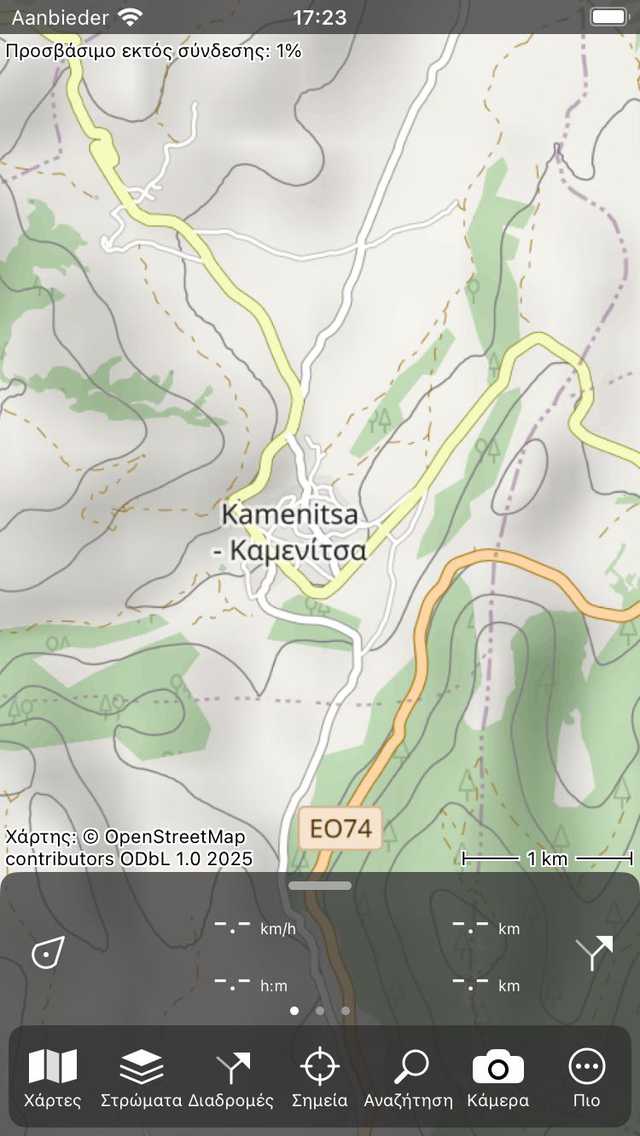
Στην επάνω αριστερή γωνία της κύριας οθόνης μπορείτε να δείτε το ποσοστό της τρέχουσας ορατής περιοχής που είναι προσβάσιμη εκτός σύνδεσης.¶
Στο παραπάνω σχήμα το ποσοστό των πλακιδίων χαρτών προσβάσιμων εκτός σύνδεσης είναι μικρότερο από 100%. Κοιτάζοντας την οθόνη του χάρτη μπορεί να νομίζετε ότι όλα τα πλακίδια χάρτη είναι ήδη προσβάσιμα, καθώς ολόκληρη η οθόνη του χάρτη καλύπτεται με πλακάκια. Ωστόσο, εάν κάνετε μεγέθυνση, θα φορτωθούν πλακίδια χαρτών με υψηλότερη ανάλυση. Εάν το ποσοστό δεν είναι 100%, μπορεί να συμβεί ότι όταν κάνετε μεγέθυνση εμφανίζονται γκρι πλακίδια ή μη αιχμηρά πλακίδια αντί για πλακίδια χάρτη υψηλότερης ανάλυσης.
Λήψη πλακιδίων χάρτη¶
Εάν πατήσετε την ετικέτα «Πρόσβαση εκτός σύνδεσης:» στην επάνω αριστερή γωνία της οθόνης χάρτη, η οθόνη λήψης χάρτη θα εμφανιστεί όπως στο παρακάτω σχήμα. Εναλλακτικά, μπορείτε να πατήσετε Μενού > Χάρτες > Λήψη χάρτη.
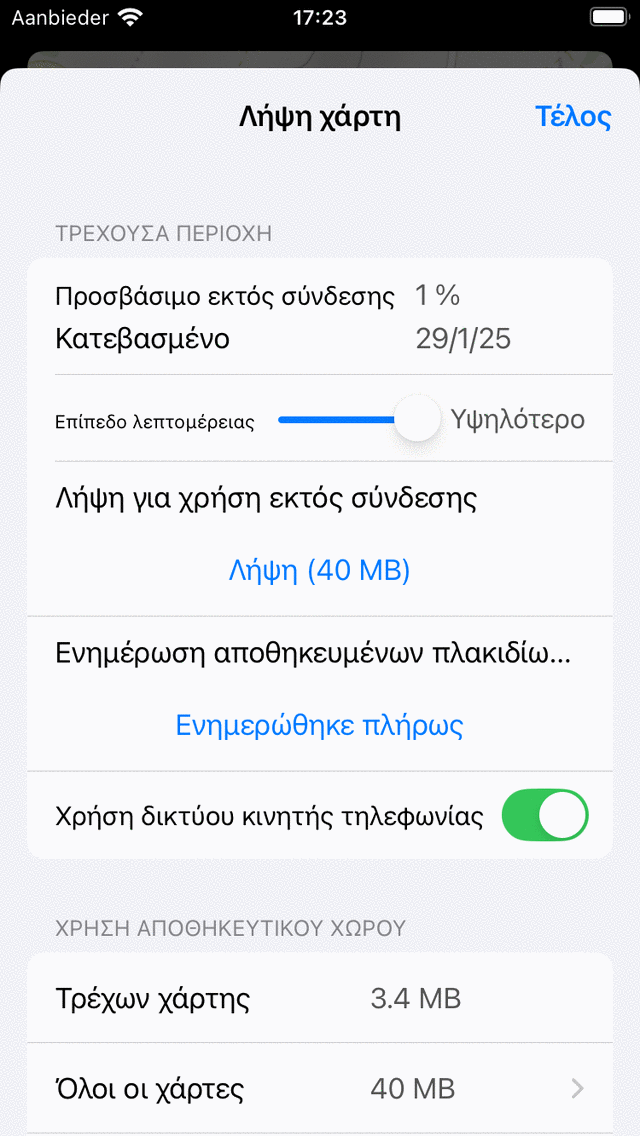
Στην οθόνη λήψης χάρτη μπορείτε να κατεβάσετε πλακίδια χάρτη της περιοχής που είναι ορατή αυτήν τη στιγμή στην οθόνη χάρτη. Για να κατεβάσετε όλα τα πλακίδια χάρτη της τρέχουσας περιοχής, πρέπει να πατήσετε «Λήψη». Το ποσό των MB υποδεικνύει μια εκτίμηση του μεγέθους της λήψης σε megabyte.
Εάν έχει ξεκινήσει η λήψη πλακιδίων χάρτη, το κουμπί λήψης δείχνει πόσα πλακίδια πρέπει να μεταφορτωθούν. Κατά τη λήψη πλακιδίων χαρτών, το ποσοστό πρόσβασης εκτός σύνδεσης θα αυξηθεί στο 100%. Μπορείτε να ακυρώσετε τη λήψη πλακιδίων χαρτών ανά πάσα στιγμή πατώντας «Διακοπή λήψης».
Εάν επιστρέψετε στην οθόνη του χάρτη και δεν μετακινήσετε ή σμίξετε τον χάρτη, θα δείτε ότι το ποσοστό πρόσβασης εκτός σύνδεσης είναι 100%. Σε αυτήν την περίπτωση, είστε βέβαιοι ότι έχετε όλα τα πλακίδια χαρτών εκτός της περιοχής που είναι αποθηκευμένη στη συσκευή σας. Για να το επαληθεύσετε, θα μπορούσατε προσωρινά να θέσετε τη συσκευή σας σε λειτουργία αεροπλάνου χωρίς πρόσβαση WiFi. Εάν στη συνέχεια κάνετε μεγέθυνση ή σμίκρυνση σε περιοχές με 100% προσβασιμότητα εκτός σύνδεσης, δεν θα εμφανίζονται γκρι πλακίδια χάρτη.
Πάνω από το κουμπί λήψης μπορείτε να βρείτε ένα ρυθμιστικό επιπέδου λεπτομέρειας. Εάν ανοίξετε την οθόνη λήψης χάρτη, το ρυθμιστικό επιπέδου λεπτομέρειας είναι πάντα ρυθμισμένο στο υψηλότερο επίπεδο λεπτομέρειας. Αυτό δείχνει ότι όλα τα πιθανά πλακίδια χαρτών θα μεταφορτωθούν εάν πατήσετε το κουμπί λήψης. Εάν ορίσετε αυτό το ρυθμιστικό σε χαμηλότερο επίπεδο λεπτομέρειας, τα πλακίδια που είναι απαραίτητα για μεγεθυντική μεγέθυνση δεν θα μεταφορτωθούν. Ως αποτέλεσμα, το μέγεθος λήψης θα είναι πολύ μικρότερο και χρειάζεστε λιγότερο χώρο αποθήκευσης. Το ποσοστό εκτός σύνδεσης υπολογίζεται επίσης αφήνοντας έξω τα πλακίδια υψηλότερης ανάλυσης. Αυτό θα μπορούσε να είναι χρήσιμο εάν χρειάζεστε μόνο έναν χάρτη επισκόπησης μιας συγκεκριμένης περιοχής και δεν χρειάζεται να έχετε όλα τα πλακίδια χάρτη στην υψηλότερη δυνατή ανάλυση.
Σας συνιστούμε να κάνετε λήψη μόνο των περιοχών που πραγματικά χρειάζεστε, αντί για πολύ μεγάλες περιοχές. Αυτό θα σας εξοικονομήσει χώρο αποθήκευσης και χρόνο λήψης. Εάν πρέπει πραγματικά να κατεβάσετε μια πολύ μεγάλη περιοχή, μερικές φορές βοηθά να χωρίσετε τη λήψη σε μικρότερες περιοχές.
Στο κάτω μέρος της ενότητας «Τρέχουσα περιοχή» στην οθόνη λήψης χάρτη βρίσκεται το κουμπί «Χρήση δικτύου κινητής τηλεφωνίας». Εάν έχετε ενεργοποιήσει αυτόν τον διακόπτη, μπορείτε να χρησιμοποιήσετε το δίκτυο κινητής τηλεφωνίας για τη λήψη πλακιδίων χαρτών. Πρέπει επίσης να δώσετε άδεια χρήσης του δικτύου κινητής τηλεφωνίας στις Ρυθμίσεις συσκευής> Εφαρμογές> Topo GPS. Εάν αυτές οι ρυθμίσεις είναι ενεργοποιημένες και βλέπετε ένα μέρος του χάρτη στο οποίο τα πλακίδια χάρτη δεν αποθηκεύονται εκτός σύνδεσης, θα μεταφορτωθούν αυτόματα μέσω του δικτύου κινητής τηλεφωνίας. Εάν έχετε απενεργοποιήσει τη ρύθμιση «Χρήση δικτύου κινητής τηλεφωνίας», το δίκτυο κινητής τηλεφωνίας δεν θα χρησιμοποιηθεί ποτέ για τη λήψη πλακιδίων χάρτη. Αυτό μπορεί να σας εξοικονομήσει κόστος μεταφοράς δεδομένων. Ενδέχεται ωστόσο να εμφανιστούν γκρι πλακίδια στον χάρτη αν δεν είχατε κάνει όλα τα πλακίδια της περιοχής προσβάσιμα εκτός σύνδεσης.
Αντί να κατεβάσετε τα πλακίδια χάρτη μιας συγκεκριμένης περιοχής, είναι επίσης δυνατό να κατεβάσετε μόνο τα πλακίδια χάρτη πάνω από τα οποία πηγαίνει μια διαδρομή. Για να ανοίξετε την οθόνη λεπτομερειών διαδρομής μιας διαδρομής, μετακινηθείτε προς τα κάτω στην ενότητα «Πλακάκια στον τρέχοντα χάρτη» και πατήστε «Λήψη».
Ενημέρωση πλακιδίων χάρτη¶
Μερικές φορές τα ενημερωμένα πλακίδια χάρτη είναι διαθέσιμα για λήψη. Αν υπάρχουν διαθέσιμα ενημερωμένα πλακίδια χαρτών και τα δείτε στην οθόνη του χάρτη, θα ληφθούν και θα ενημερωθούν αυτόματα.
Μπορείτε να ενημερώσετε όλα τα πλακίδια χαρτών μιας συγκεκριμένης περιοχής στην οθόνη λήψης του χάρτη. Για αυτό πρέπει να πατήσετε «Λήψη (.. MB) “στην ενότητα ενημέρωσης της οθόνης λήψης χάρτη. Όταν το ποσοστό ενημερωμένων πλακίδια αντιστοίχισης ισούται με το ποσοστό των πλακιδίων χάρτη προσβάσιμων χωρίς σύνδεση, έχετε ενημερώσει όλα τα πλακίδια χάρτη προσβάσιμα χωρίς σύνδεση. Αυτό συμβαίνει στο παραπάνω σχήμα, επομένως το κουμπί «Λήψη» έχει αλλάξει σε «Ενημέρωση ολοκληρωμένα».
Αποθηκευτικός χώρος¶
Η αποθήκευση πλακιδίων χαρτών στη συσκευή σας κοστίζει χώρο στο δίσκο. Στην οθόνη λήψης χάρτη μπορείτε να δείτε πόσο χώρο έχει χρησιμοποιηθεί.
Ως «τρέχων χάρτης» νοείται η συνολική αποθήκευση του πλήρους τρέχοντος χάρτη.
Ως «Όλοι οι χάρτες» νοείται η συνολική αποθήκευση όλων των χαρτών μαζί.
Ως «Δωρεάν στη συσκευή» νοείται η ποσότητα του διαθέσιμου χώρου αποθήκευσης στη συσκευή σας.
Εάν πατήσετε στο «Όλοι οι χάρτες» θα λάβετε μια επισκόπηση του αποθηκευτικού χώρου που χρησιμοποιείται για κάθε χάρτη. Εάν πατήσετε σε έναν από τους χάρτες σε αυτήν την επισκόπηση, ο χάρτης θα ανοίξει και, στη συνέχεια, μπορείτε να πατήσετε «Πρόσβαση εκτός σύνδεσης» > Κάντε κύλιση προς τα κάτω > Κατάργηση για να αφαιρέσετε πλακίδια για να ελευθερώσετε χώρο αποθήκευσης.
Αφαίρεση πλακιδίων χάρτη¶
Εάν θέλετε να αφαιρέσετε πλακίδια χάρτη, πρέπει να μετακινηθείτε προς τα κάτω στο κάτω μέρος της οθόνης λήψης χάρτη. Εάν μετακινηθείτε στο κάτω μέρος της οθόνης λήψης χάρτη, θα βρείτε ένα κουμπί «Κατάργηση» όπως μπορείτε να δείτε παρακάτω:
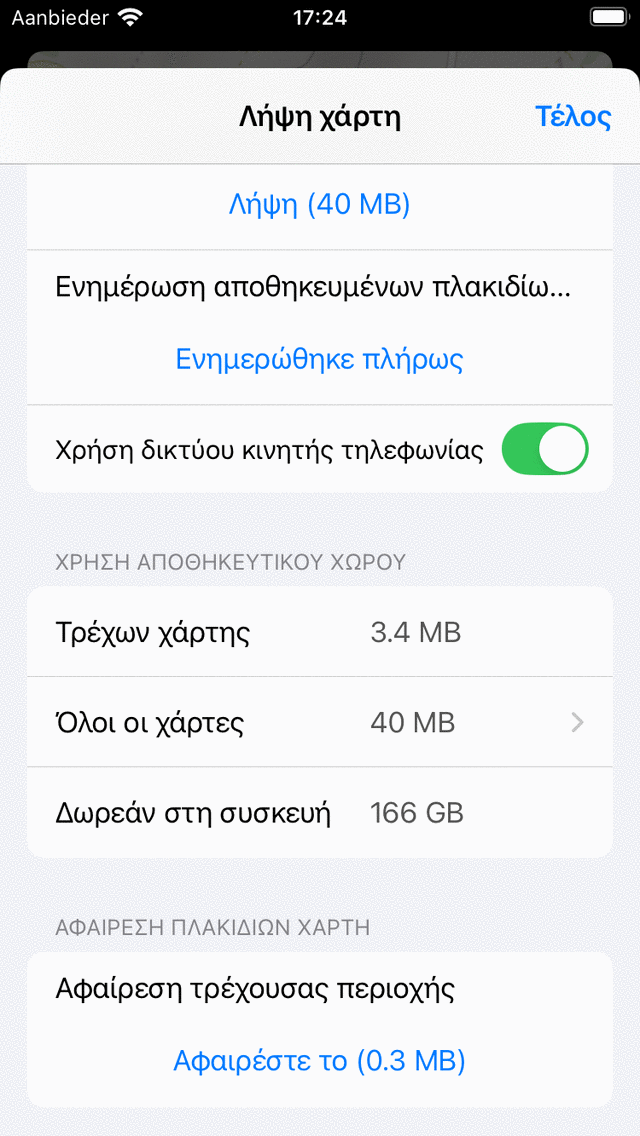
Αφαίρεση πλακιδίων χάρτη.¶
Πατώντας το πλήκτρο “Αφαίρεση” διαγράφετε όλα τα πλακίδια χάρτη της ορατής περιοχής στην οθόνη του χάρτη. Στο παραπάνω παράδειγμα αυτά είναι όλα τα πλακίδια χάρτη των Νήσων Shetland.